Linux基礎3
Tar命令將多個文件進行打包 tar cvf xx.tar 被打包文件名, tar xvf xx.tar -C 路徑,tar cvzf xx.tar.gz 以gzip打包並壓縮,tar cvjf xx.tar.bz2 被壓縮文件名,以bzip2打包並壓縮
tar命令的常用選項:
c:創建一個新的tar文件。
t:列出tar文件中目錄的內容。
x:從tar文件中抽取文件。
f:指定歸檔文件或磁帶(也可能是軟盤)設備(一般都要選)。
v:顯示所打包的文件的詳細信息,v是verbose的第1個字母。
z:使用gzip壓縮算法來壓縮打包後的文件。
j:使用bzip2壓縮算法來壓縮打包後的文件。
gzip命令和gunzip命令的用法舉例:
語法:gzip [選項] 壓縮(解壓縮)的文件名
a) 例如:將文件file1壓縮成.gz格式的壓縮包應該使用的命令為:gzip file1 –c > /路徑/name.gz
b) 例如:將壓縮文件file1.gz解壓縮的命令為:
gunzip file1.gz >
5) 掌握bzip2命令和bunzip2命令的用法舉例:
a) 例如:將文件file1壓縮成.bz2格式的壓縮包應該使用的命令為:bzip2 file1 >
b) 例如:將壓縮文件file1.bz2解壓縮的命令為:
bunzip2 file1.bz2 >
5. 在使用tar命令的同時進行壓縮和解壓縮(詳見linux系統管理P214)
1) 掌握在使用tar命令的同時進行壓縮和解壓縮的用法舉例
a) 例如:使用tar命令將arch目錄打包而且同時使用gzip的技術壓縮打包後文件的方法(打包後的文件名為arch.tar.gz):
tar cvfz arch.tar.gz arch
b) 例如:使用tar命令將arch目錄打包而且同時使用bzip2的技術壓縮打包後文件的方法(打包後的文件名為arch.tar.bz2):tar cvfj arch.tar.bz2 arch
cat主要有三大功能:
1.一次顯示整個文件。$ cat filename
2.從鍵盤創建一個文件。$ cat > filename
只能創建新文件,不能編輯已有文件.
3.將幾個文件合並為一個文件: $cat file1 file2 > file
參數:
-n 或 --number 由 1 開始對所有輸出的行數編號
-b 或 --number-nonblank 和 -n 相似,只不過對於空白行不編號
-s 或 --squeeze-blank 當遇到有連續兩行以上的空白行,就代換為一行的空白行
-v 或 --show-nonprinting
例:
把 textfile1 的檔案內容加上行號後輸入 textfile2 這個檔案裏
cat -n textfile1 > textfile2
把 textfile1 和 textfile2 的檔案內容加上行號(空白行不加)之後將內容附加到 textfile3 裏。
cat -b textfile1 textfile2 >> textfile3
把test.txt文件扔進垃圾箱,賦空值test.txt
cat /dev/null > /etc/test.txt
vi的定義:是Unix和Linux系統內嵌的正文編輯器,可以修改或者創建正文文件。
vi編輯器的3中基本模式:
a) 命令行模式:vi的默認模式。在這一模式中,所有的輸入被解釋成vi命令,可以執行修改、復制、移動、粘貼和刪除正文等命令,也可以進行移動光標、搜索字符串和退出vi的操作等。
b) 編輯模式:在編輯模式中,可以往一個文件中輸入正文。在這一模式下,輸入的每一個字符都被vi編輯器解釋為輸入的正文。使用ESC鍵返回命令行模式。
c) 擴展模式:在一些UNIX系統上也叫最後一行模式。在這一模式下,可以使用一些高級編輯命令,如搜尋和替代字符串、存盤或退出vi編輯器等。要進入最後一行模式,需要在命令行模式中輸入冒號(:),冒號這一操作將把光標移到屏幕的最後一行。
Vi正文編輯器:a,i,o進入編輯模式
a 進入插入模式並在光標之後進行添加
i 進入插入模式並在光標之前進行插入
o 進入插入模式並在光標所在行開始新的一行
命令行模式下命令
0光標移動到光標所在行的開始,$移動到光標所在行的末尾
dd刪除光標所在行
ndd刪除光標所在行以下n行
yy復制光標所在行
nyy復制光標所在行以下n行
p將復制內容粘貼到光標所在行下一行
P將復制內容粘貼到光標所在行上一行
U返回上一步操作
Ctrl+r重做上一次操作
擴展模式下命令
w寫入文件到磁盤
q退出編輯器但不保存到磁盤
wq保存並退出
G移動光標到這個文件的最後一行
nG移動光標到第n行
gg移動光標到文件首行相當於1G
H移動光標到屏幕最上方一行的首字符
M移動光標到屏幕中間一行的首字符
L移動光標到屏幕最下方一行的首字符
Linux系統啟動順序
1 打開計算機電源,計算機會首先加載BIOS信息,這是因為BIOS中包含了CPU的相關信息、設備啟動順序信息、硬盤信息、內存信息等等。在此之後,計算機知道應該去讀取哪個硬件設備了。在BIOS將系統的控制權交給硬盤第一個扇區之後,就開始由Linux來控制系統了。
2 硬盤上第0磁道第一個扇區被稱為MBR,也就是Master Boot Record,即主引導記錄,它的大小是512字節,可裏面卻存放了預啟動信息、分區表信息。可分為兩部分:第一部分為引導(PRE-BOOT)區,占了446個字節;第二部分為分區表(PARTITION PABLE),共有66個字節,記錄硬盤的分區信息。預引導區的作用之一是找到標記為活動(ACTIVE)的分區,並將活動分區的引導區讀入內存。系統找到BIOS所指定的硬盤的MBR後,就會將其復制到0×7c00地址所在的物理內存中。其實被復制到物理內存的內容就是Boot Loader,而具體到你的電腦,那就是lilo或者grub了。
3 Boot Loader 就是在操作系統內核運行之前運行的一段小程序。通過這段小程序,我們可以初始化硬件設備、建立內存空間的映射圖,從而將系統的軟硬件環境帶到一個合適的狀態,以便為最終調用操作系統內核做好一切準備。如果你的系統中安裝了多個內核,你可以選擇啟動哪一個GRUB顯示了一個啟動畫面,等待幾秒鐘,如果你不輸入任何東西,它將加載在配置文件中指定的默認內核,GRUB能夠了解文件系統的信息。
4 根據grub設定的內核映像所在路徑,系統讀取內存映像,並進行解壓縮操作。按照grub.conf中“root="配置來掛載根文件系統內核執行/sbin/init程序既然這是被Linux內核執行的第一個程序,它的進程ID(PID)當然就是1了。initrd表示Initial RAM Disk initrd被內核用作臨時的根目錄,直到內核啟動完成並且真正的根目錄掛載成功。它也包括一些編譯好的必要的驅動程序,這些程序有助於它訪問硬盤和其他硬件。
5 用戶層init依據inittab文件來設定運行等級
內核被加載後,第一個運行的程序便是/sbin/init,該文件會讀取/etc/inittab文件,並依據此文件來進行初始化工作。
其實/etc/inittab文件最主要的作用就是設定Linux的運行等級,其設定形式是“:id:5:initdefault:”,這就表明Linux需要運行在等級5上。Linux的運行等級設定如下:
0:關機
1:單用戶模式
2:無網絡支持的多用戶模式
3:有網絡支持的多用戶模式
4:保留,未使用
5:有網絡支持有X-Window支持的多用戶模式
6:重新引導系統,即重啟
init程序從/etc/initab來確定默認的初始化級別,然後用來加載相應級別的程序
在你的系統上執行"grep initdefault /etc/inittab"來查看默認的運行級別
6 init進程執行rc.sysinit在設定了運行等級後,Linux系統執行的第一個用戶層文件就是/etc/rc.d/rc.sysinit腳本程序,它做的工作非常多,包括設定PATH、設定網絡配置(/etc/sysconfig/network)、啟動swap分區、設定/proc等等。
7 啟動內核模塊具體是依據/etc/modules.conf文件或/etc/modules.d目錄下的文件來裝載內核模塊。
8 執行不同運行級別的腳本程序,根據運行級別的不同,系統會運行rc0.d到rc6.d中的相應的腳本程序,來完成相應的初始化工作和啟動相應的服務。
9 執行/etc/rc.d/rc.local
10 執行/bin/login程序,進入登錄狀態
修改root密碼
1 在啟動grub菜單,選擇編輯選項啟動
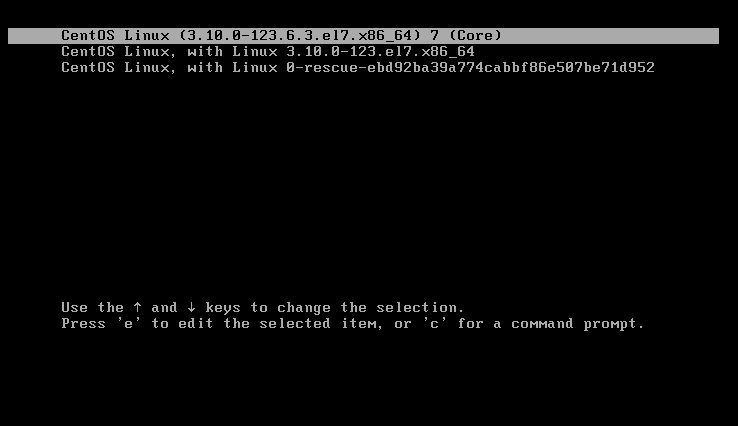
2 按鍵盤e鍵,進入編輯界面
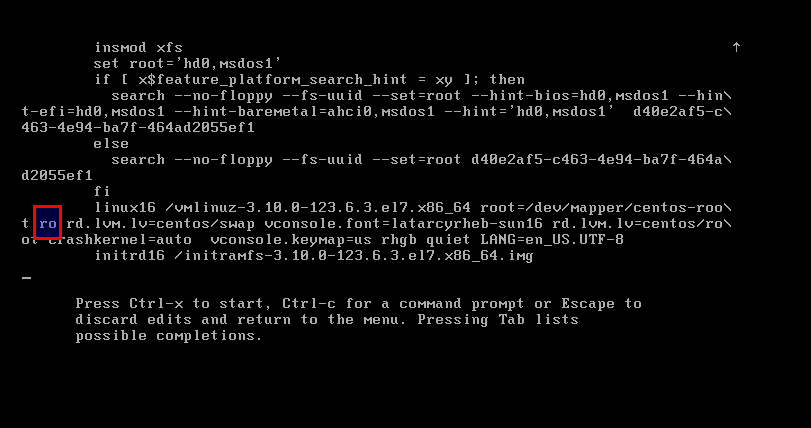
3 找到Linux 16哪一行,將ro改為rw init=/sysroot/bin/sh

4 現在按下contrl + x,使用單用戶模式啟動

5 現在可以使用 chroot /sysroot命令訪問系統
6 重置密碼 passwd root
7 更新系統信息 touch /.autorelabel
8 退出chroot, exit
9 重啟系統 reboot
介質破解密碼
1 配置BIOS,選擇CD啟動
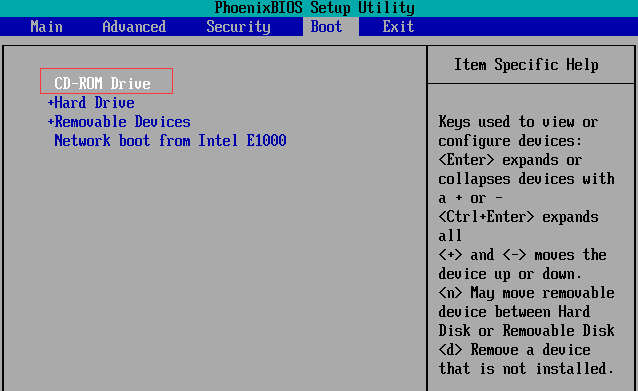
2 選擇Troubleshooting項

3 選擇救援系統
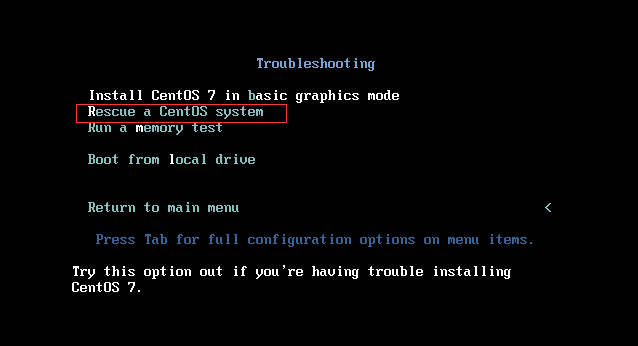
4 選擇Continue

5 選擇OK,確定
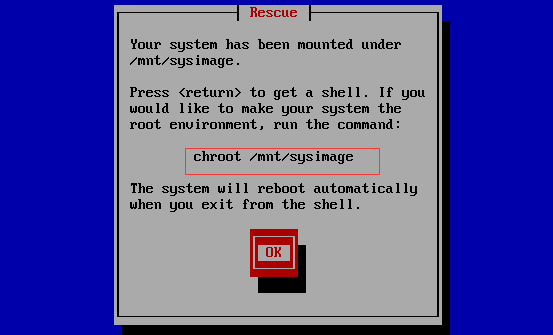
4 chroot -mnt/sysimage/
passwd進行密碼修改
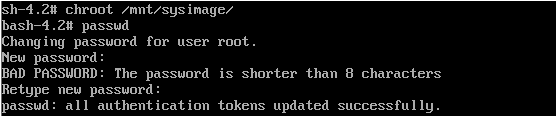
Linux基礎3
